Avec rien de plus qu’un disque d’installation générique de Windows 11/10 ou une clé USB, on peut activer le compte administrateur intégré avec une petite astuce simple – puis l’utiliser pour vous verrouiller hors de votre propre système, ou pire, accéder à votre fichiers privés et sensibles. Dans cet article, nous vous guiderons à travers les étapes pour supprimer le compte administrateur intégré dans Windows 11/10.
Par défaut, le compte administrateur Windows intégré est désactivé. Le compte administrateur intégré dans Windows 11/10 ne nécessite même pas de mot de passe. Si vous activez le compte administrateur Windows intégré par choix, vous devez toujours créer un mot de passe fort à utiliser avec celui-ci.
Mise en garde: Il est fortement recommandé de NE PAS supprimer le compte administrateur intégré.
Comment supprimer le compte administrateur intégré
Pour supprimer le compte administrateur intégré dans Windows 11/10, procédez comme suit :
Comme il s’agit d’une opération de registre, il est recommandé de sauvegarder le registre ou de créer un point de restauration système comme mesures de précaution nécessaires. Une fois cela fait, vous pouvez procéder comme suit :
HKEY_LOCAL_MACHINE\SAM\SAM
- À l’emplacement, dans le volet de gauche, cliquez avec le bouton droit sur le SAM dossier, puis cliquez sur Autorisations dans le menu contextuel contextuel.
- Dans le Autorisations pour SAM fenêtre, sélectionnez la Administrateurs grouper. Ensuite, activez le Controle total et Lire options sous le Permettre entête.
- Cliquez sur Appliquer > d’accord.
- Ensuite, cliquez sur Voir dans la barre de menus de la fenêtre de l’Éditeur du Registre, puis cliquez sur Rafraîchir.
- Maintenant, développez les sous-dossiers sous le SAM dossier jusqu’à ce que vous arriviez au Noms dossier. Le chemin est le suivant :
SAM > Domaines > Compte > Utilisateurs > Noms
- Élargir le Noms dossier pour révéler la liste des comptes d’utilisateurs sur le système.
- Faites un clic droit sur le Administrateur dossier, puis cliquez sur Supprimer.
C’est ça! Vous avez supprimé avec succès le compte administrateur intégré de Windows.
Vous pouvez également utiliser le même processus pour supprimer le compte par défaut et le compte invité sous Windows.
Pour vérifier que le compte admin intégré a bien été supprimé, vous pouvez ouvrir une invite de commande en appuyant sur la touche Touche Windows + Rpuis tapez cmd et appuyez sur Entrée. Dans la fenêtre d’invite de commande, tapez net user et appuyez sur Entrée. Cette commande listera tous les comptes du système, même s’ils ont été désactivés.
Une fois la commande exécutée, Windows affichera une liste de tous les comptes du système. Notez que le compte administrateur n’est plus visible.
Vous pouvez également vérifier que le compte administrateur Windows intégré a disparu en ouvrant la console de gestion de l’ordinateur dans Windows 11/10.
Pour ce faire, appelez la boîte de dialogue Exécuter, puis tapez compmgmt.msc et appuyez sur Entrée. Puis clique Utilisateurs et groupes locaux et sélectionnez le Utilisateurs dossier. Encore une fois, notez que le Administrateur compte n’est pas visible.
J’espère que cela t’aides.





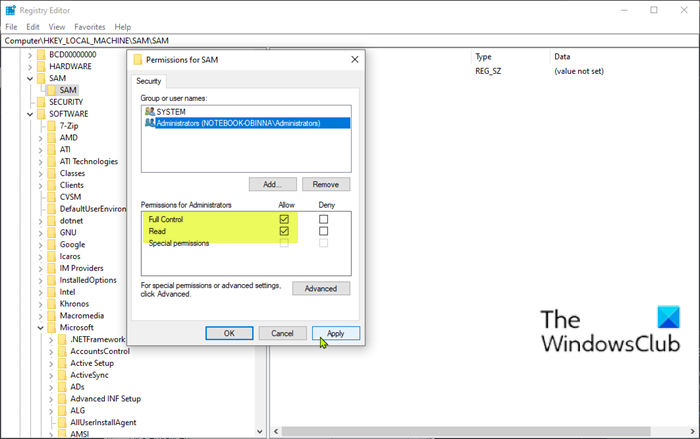
![[2023] 6 façons de copier / coller du texte brut sans formatage](https://media.techtribune.net/uploads/2021/03/5-Ways-to-Copy-Paste-Plain-Text-Without-Formatting-on-Your-Computer-shutterstock-website-238x178.jpg)






